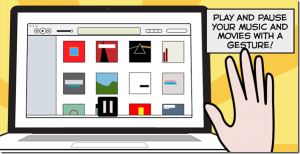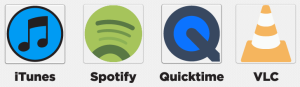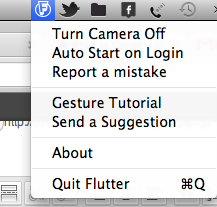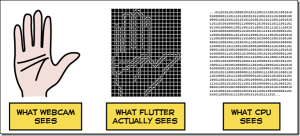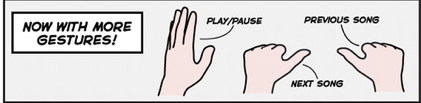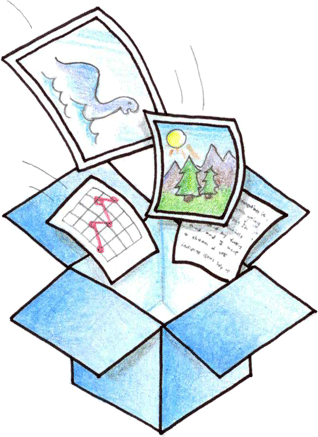في ويندوز ، بإعتباره الأكثر شعبية الكل يعرف كيف يتم الخروج من الطبيقات بطريقة إجبارية ، بحيث لو تعطل أحد البرامج عن العمل يمكنك الإستعانة بـ Ctrl +Alt + Del ، ومن ثم إختيار البرنامج المراد إنهاء عمله وإنتهت القصة عند هذه النقطة.
في ماك يوجد ثلاث طرق يمكنك من خلالها إنهاء عمل التطبيقات بشكل نهائي .
الطريقة الأولى :
من خلال القائمة الرئيسية للنظام ، على يسار الشاشة :
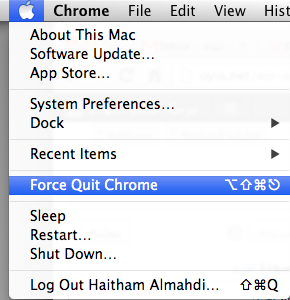
من ثم ستظهر لك قائمة بالتطبيقات التي تعمل :
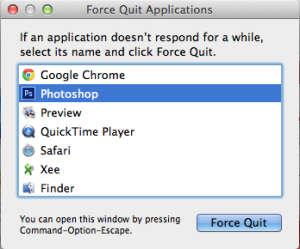
الطريقة الثانية :
من خلال شريط التطبيقات – Dock ، بالأسفل اضغط ( كلك ) يمين وزر ( Alt أو Option على حسب لوحة المفاتيح لديك ) :
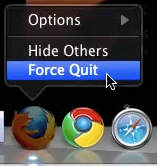
الطريقة الثالثة :
يوفر نظام الماك تطبيق مدمج مهم جدا لإدارة التطبيقات التي تعمل ومعلومات حول إستخدام الذاكرة والمعالج وما إلى ذلك ، ومن ضمن هذه الخيارات يمكنك إيقاف تشغيل أي تطبيق ، بعد إختيار التطبيق إضغط على الزر الأحمر بالأعلى Quit Processor
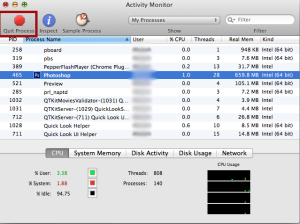

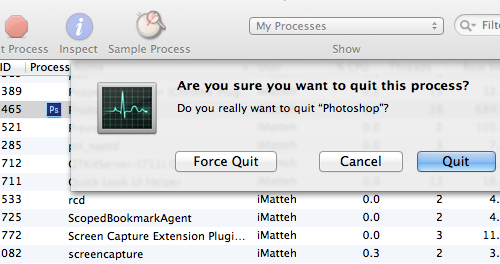

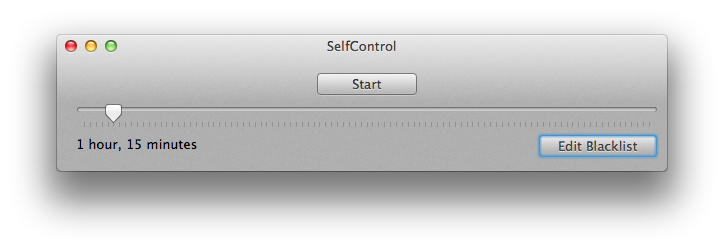
![[ ماك – ويندوز ] : تحكم بمشغل الموسيقى بحركة اليد !](https://oyia.net/wp-content/uploads/2012/10/flutter1.png)